win10桌面版如何更改默认的输入法?win10默认输入法的设置方法
时间:2017-04-06 来源:互联网 浏览量:
win10系统中如何设置自己喜欢的输入法作为默认输入法呢?在本篇文章中【系统粉】将给大家分享下win10桌面版操作系统设置默认输入法的方法!
步骤:
1、在开始菜单上单击鼠标右键,选择【控制面板】;
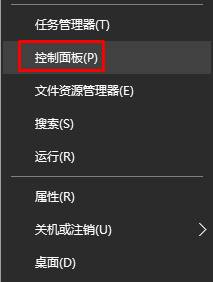
2、将【查看方式】修改为“大图标”,在底部点击【语言】;
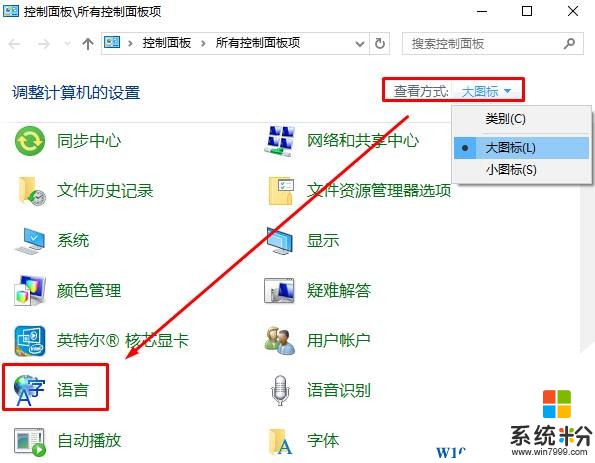
3、点击左侧的【高级设置】;
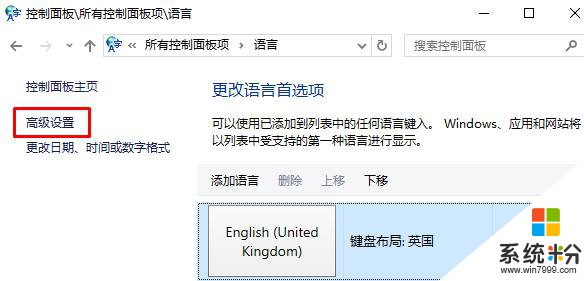
4、在【替代默认输入法】下拉菜单中选择需要设置的输入法,点击【保存】即可
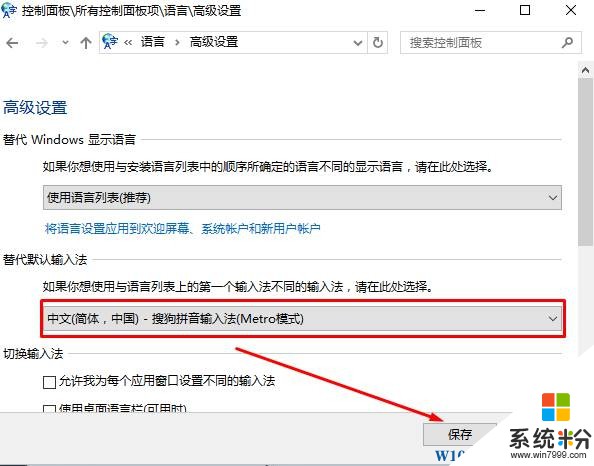
以上就是系统粉给大家分享的设置默认输入法的操作步骤。
步骤:
1、在开始菜单上单击鼠标右键,选择【控制面板】;
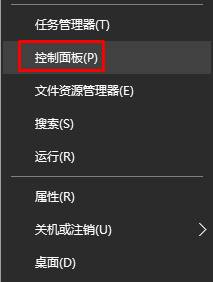
2、将【查看方式】修改为“大图标”,在底部点击【语言】;
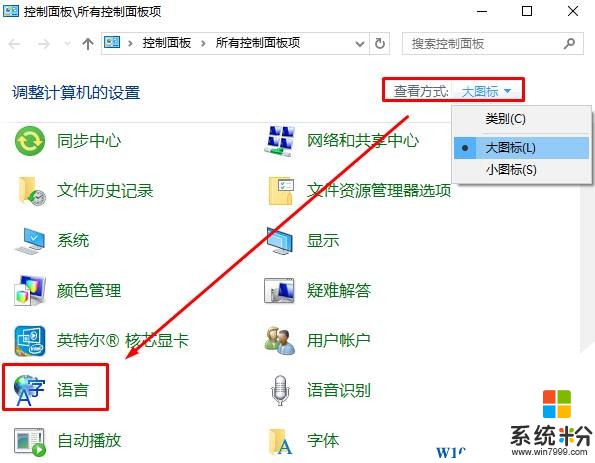
3、点击左侧的【高级设置】;
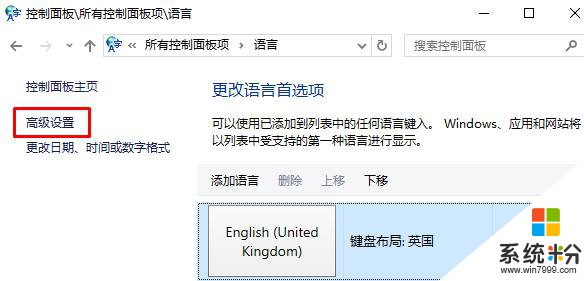
4、在【替代默认输入法】下拉菜单中选择需要设置的输入法,点击【保存】即可
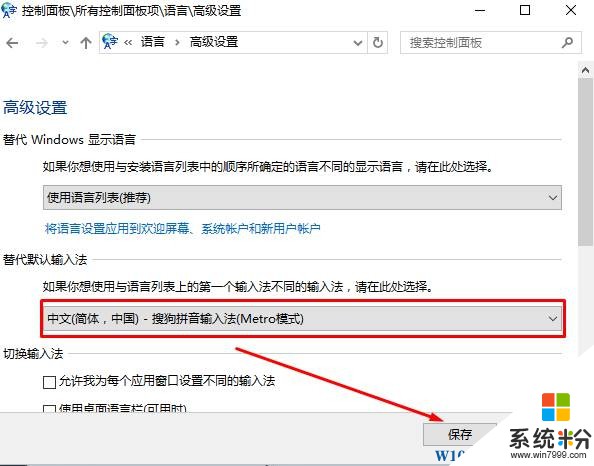
以上就是系统粉给大家分享的设置默认输入法的操作步骤。
我要分享:
相关教程
- ·w10怎么设置默认输入法 win10如何更改默认输入法设置
- ·Win10系统默认输入法如何 Win10系统默认输入法的设置方法
- ·win10默认搜狗输入法如何设置? win10默认搜狗输入法设置的步骤
- ·win10怎么设置默认输入法 win10设置默认输入法win10的方法
- ·默认输入法改为美式键盘 如何将Win10默认输入法设置为美式键盘
- ·win10怎么设置默认英文输入法?win10默认英文输入的设置方法!
- ·桌面文件放在d盘 Win10系统电脑怎么将所有桌面文件都保存到D盘
- ·管理员账户怎么登陆 Win10系统如何登录管理员账户
- ·电脑盖上后黑屏不能唤醒怎么办 win10黑屏睡眠后无法唤醒怎么办
- ·电脑上如何查看显卡配置 win10怎么查看电脑显卡配置
win10系统教程推荐
- 1 电脑快捷搜索键是哪个 win10搜索功能的快捷键是什么
- 2 win10系统老是卡死 win10电脑突然卡死怎么办
- 3 w10怎么进入bios界面快捷键 开机按什么键可以进入win10的bios
- 4电脑桌面图标变大怎么恢复正常 WIN10桌面图标突然变大了怎么办
- 5电脑简繁体转换快捷键 Win10自带输入法简繁体切换快捷键修改方法
- 6电脑怎么修复dns Win10 DNS设置异常怎么修复
- 7windows10激活wifi Win10如何连接wifi上网
- 8windows10儿童模式 Win10电脑的儿童模式设置步骤
- 9电脑定时开关机在哪里取消 win10怎么取消定时关机
- 10可以放在电脑桌面的备忘录 win10如何在桌面上放置备忘录
win10系统热门教程
- 1 Win10创建U盘恢复盘及恢复方法详解
- 2 Win10 14342都修复了什么?Win10 14342修复内容大全
- 3 Win10如何禁止U盘使用?Win10禁用U盘的两个方法
- 4windows10怎么查看是否激活 如何查看Windows 10是否激活成功
- 5Win10如何更换黑色的桌面壁纸 win10的所有壁纸大全
- 6W10系统重置一步开始怎么设置
- 7Win10系统QQ语音音量小怎么解决? Win10音量调高的方法有哪些?
- 8win10电脑鼠标右键点击无反应的解决方法
- 9win10 rs2预览版14936有哪些更新
- 10大白菜神舟笔记本win10系统如何安装 大白菜神舟笔记本win10系统安装的方法
最新win10教程
- 1 桌面文件放在d盘 Win10系统电脑怎么将所有桌面文件都保存到D盘
- 2 管理员账户怎么登陆 Win10系统如何登录管理员账户
- 3 电脑盖上后黑屏不能唤醒怎么办 win10黑屏睡眠后无法唤醒怎么办
- 4电脑上如何查看显卡配置 win10怎么查看电脑显卡配置
- 5电脑的网络在哪里打开 Win10网络发现设置在哪里
- 6怎么卸载电脑上的五笔输入法 Win10怎么关闭五笔输入法
- 7苹果笔记本做了win10系统,怎样恢复原系统 苹果电脑装了windows系统怎么办
- 8电脑快捷搜索键是哪个 win10搜索功能的快捷键是什么
- 9win10 锁屏 壁纸 win10锁屏壁纸设置技巧
- 10win10系统老是卡死 win10电脑突然卡死怎么办
